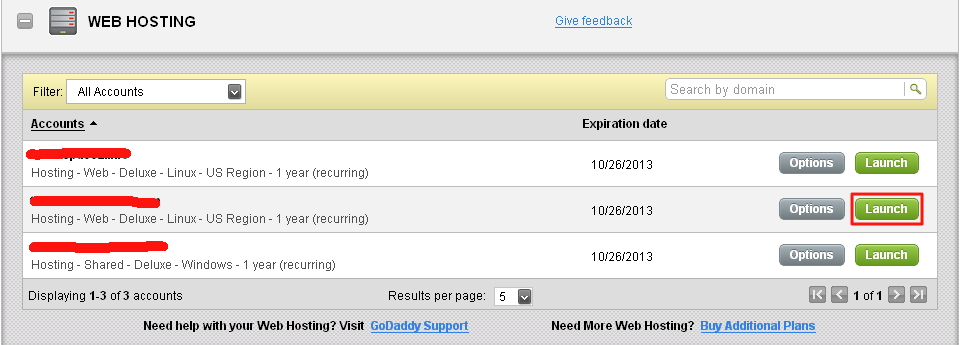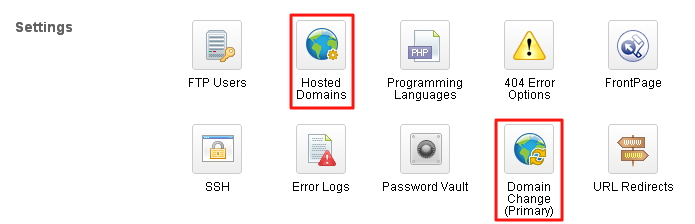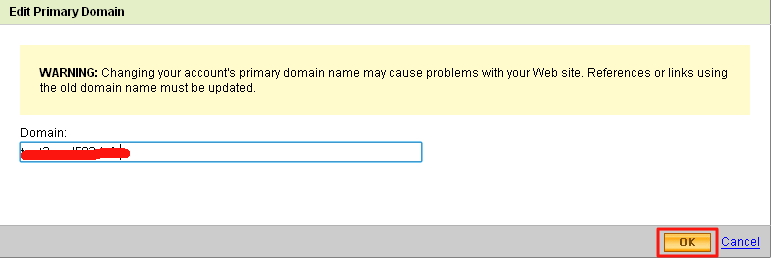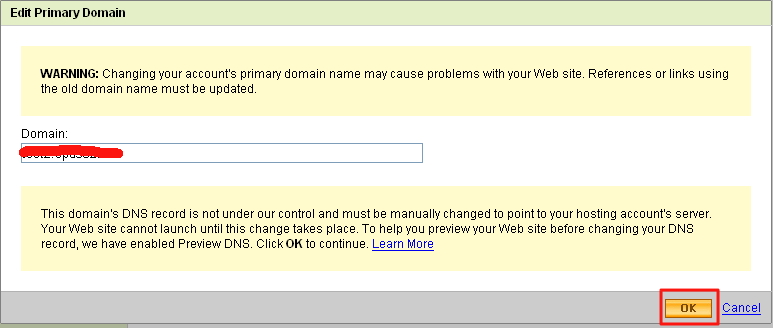Godaddy美国IDC服务商提供主机、域名等一系列建站相关服务。Godaddy的虚拟主机以高性价比吸引了大批的国内客户。不过Godaddy是全英文界面,影响了部分站长的使用。近期看到有部分用户反应不知道如何更改主域名。这里笔者做了个教程,希望能帮到大家。
一、登录账户,然后点击”WEB HOSTING”展开主机列表,然后点击要更换主域名的主机后面的”Launch”按钮。
二、如图,在主机管理界面中,我们可以看到”Hosted Domains”和”Domain Change(Primary)”两个功能,其中”Hosted Domains”功能是用来管理主机上绑定的所有域名的;而”Domain Change(Primary)”功能是修改主域名。
这里先讲诉下如何通过”Hosted Domains”功能修改主域名。点击进入主机域名管理。
三、如图,进入下图所示界面,勾选主域名(主域名后面有个五角星),然后点击上方的”Change Primary”。
四、如图,弹出下图所示界面,输入需要修改的主域名。然后点击下方的”OK”按钮确定修改。
五、这里是Godaddy给出的提示,修改主域名可能导致网站无法正常访问。这个提示不需要管,直接点击”OK”确认就可以了。
六、如图,回到下图所示界面,可以看到主域名的状态是”Pending Change”。然后等状态正常就切换成功了。
以上是通过”Hosted Domains”功能修改主域名的操作,通过”Domain Change(Primary)”功能的话,会直接跳到步骤四的界面,输入需要修改的主域名,然后后面步骤相同。
以上就是修改主域名的过程。Godaddy主机使用的是他自己的面板,在操作上还是非常的自主方便的。